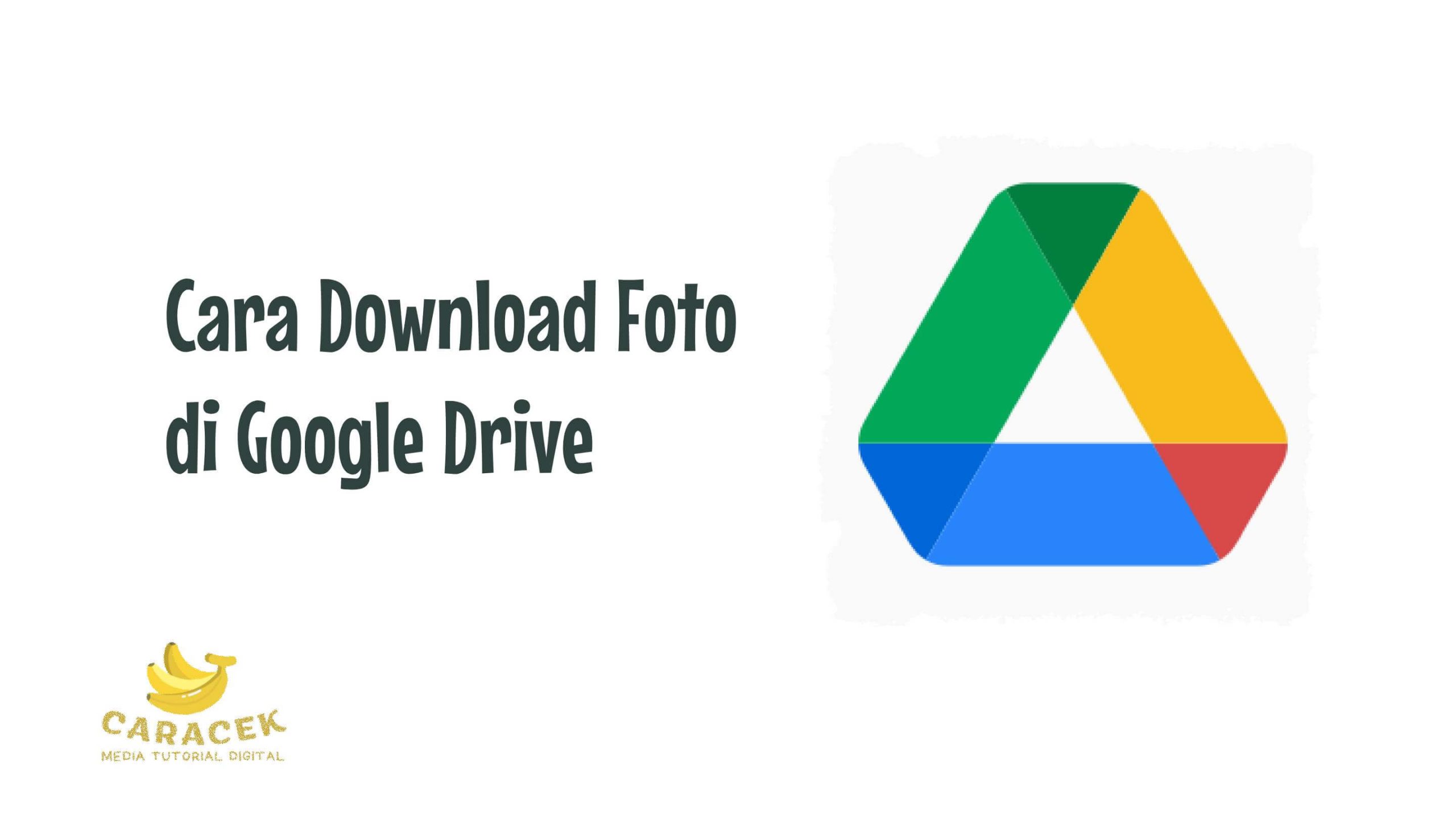Cara download foto di Google Drive bisa pengguna lakukan untuk mendapatkan file gambar yang sebelumnya sudah mereka upload. Banyak pengguna yang memanfaatkan layanan penyimpanan cloud dari Google ini untuk mencadangkan data penting, termasuk foto. Nah, apabila Anda ingin menggunakan foto tersebut, bisa mengunduhnya dengan cara yang kita bahas kali ini.
Bagaimanakah Cara Download Foto di Google Drive?
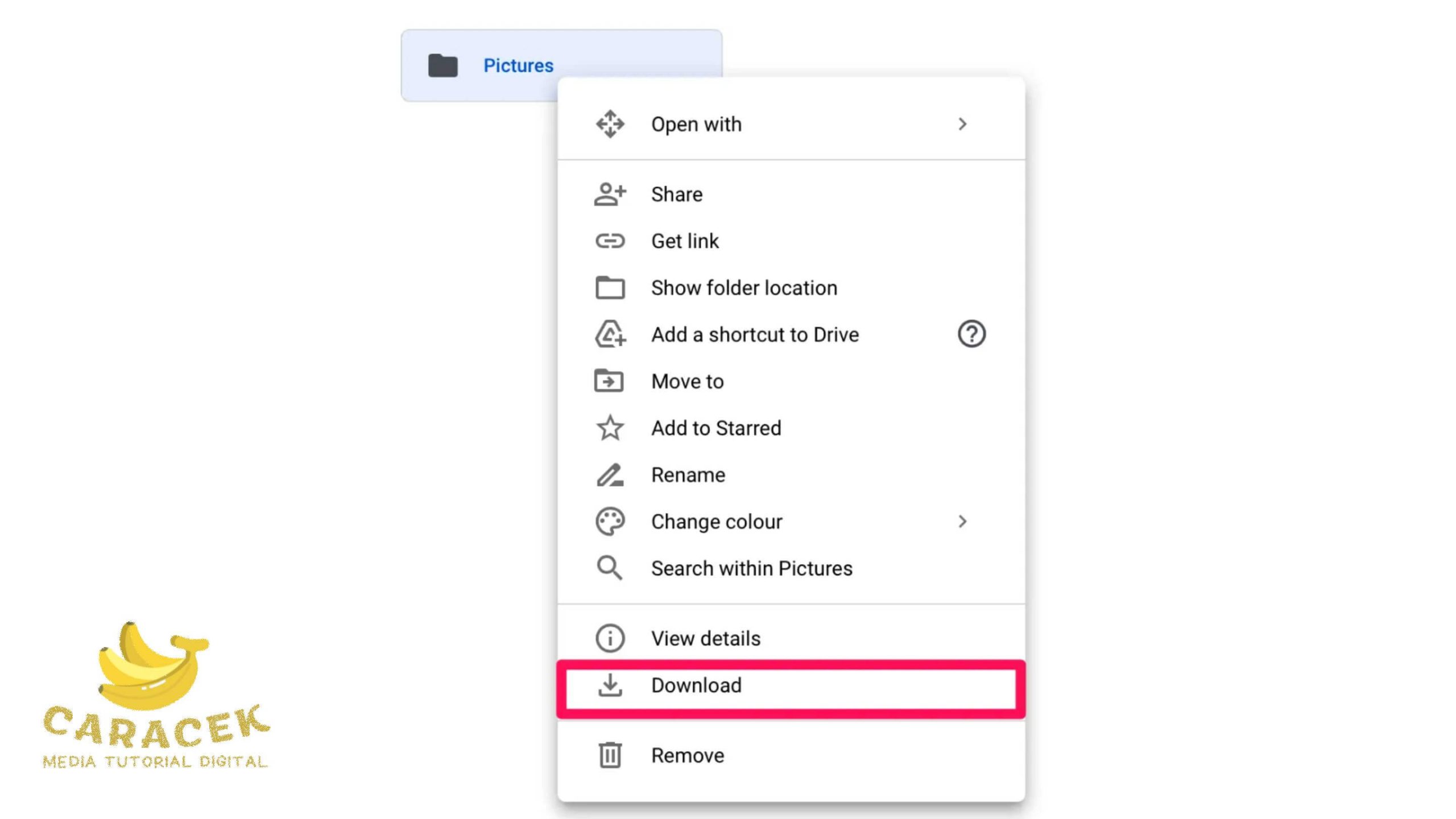
Seperti yang kita tahu, akun Google memang menjadi salah satu layanan paling populer seiring semakin banyaknya pengguna android. Nah, akun ini memiliki manfaat salah satunya adalah penyimpanan online Google Drive gratis. Ruang penyimpanan ini kemudian banyak penggunanya manfaatkan untuk menampung file seperti foto, video dan dokumen pentiing.
Manfaat Menyimpan Foto di Google Drive
Ada beberapa manfaat yang bisa pengguna rasakan saat menggunakan layanan penyimpanan online dari Google ini, antara lain:
Menghemat ruang penyimpanan di ponsel atau komputer
Foto yang tersimpan di Google Drive tidak akan memakan kapasitas memori perangkat Anda, sehingga Anda bisa menyimpan file lain yang lebih penting. Penyimpana gratis 15GB mungkin tak seberapa signifikan apabila kita melihat saat ini kapasitas memori perangkat ada di 64GB hingga 256GB. Namun demikian, ruang ini bisa sangat berguna bagi pengguna yang memiliki spesifikasi penyimpanan terbatas di perangkat mereka.
Membuat cadangan foto secara otomatis
Ruang 15GB di Google Drive tersebut cenderung pengguna manfaatkan sebagai tempat untuk mencadangkan foto atau video secara otomatis. Setelah pencadangan, pengguna kemudian bisa menyiapkan penyimpanan fisik yang lebih besar seperti harddisk eksternal untuk menampung file tersebut. Pencadangan otomatis ini bisa pengguna akses dengan mengaktifkan fitur sinkronisasi sehingga foto dan video dari kamera ponsel otomatis tersimpan di Google Drive.
Memudahkan akses dan berbagi foto
Foto yang tersimpan di Drive ini dapat dilihat lagi dengan mudah kapan saja dari perangkat manapun, asal perangkat terhubung ke internet dan mengakses akun Google yang sama. Selain itu, penyimpanan online ini juga memudahkan pengguna untuk berbagi foto dengan orang lain dengan mudah melalui tautan atau undangan.
Cara mendownload Foto dari Google Drive di Android
Untuk mendownload foto dari Google Drive di android, Anda bisa mengikuti langkah-langkah berikut:
- Buka aplikasi Google Drive di ponsel android Anda. Jika belum memiliki aplikasi ini, Anda bisa mengunduhnya dari Play Store. Atau Anda juga bisa menggunakan aplikasi Google Foto yang lebih mirip galeri, tidak seperti Drive yang seperti aplikasi manajer file
- Selanjutnya, Anda bisa mencari foto yang ingin Anda download, bisa menggunakan fitur pencarian atau menelusuri folder-folder yang ada di penyimpanan Drive Anda
- Selanjutnya, silakan ketuk foto yang ingin Anda download untuk membukanya
- Kemudian, ketuk ikon tiga titik (di kanan atas tampilan)
- Pilih opsi Download dari menu yang muncul dan tunggu proses download selesai
- Setelah unduhan selesai, Anda bisa mengecek foto yang telah didownload di galeri ponsel Anda atau di folder Download
Download Foto dari Google Drive di iOS
Untuk mendownload foto dari Google Drive di iOS, silakan ikuti langkah-langkah berikut:
- Buka aplikasi Google Drive di perangkat iOS Anda. Jika belum memiliki aplikasi ini, Anda bisa mengunduhnya dari App Store secara gratis
- Silakan login ke akun Google Anda, yaitu akun yang menyimpan foto yang ingin Anda download tersebut
- Selanjutnya, ketuk menu tiga garis (di kiri atas layar) untuk membuka panel navigasi
- Silakan pilih Foto untuk melihat semua foto yang tersimpan di Google Drive Anda
- Berikutnya Anda bisa mencari foto yang ingin Anda download.
- Setelah menemukan foto, ketuk gambar untuk membukanya dalam mode pratinjau
- Silakan ketuk ikon tiga titik (di kanan atas layar) untuk membuka menu lebih lanjut
- Anda bisa memilih Download untuk menyimpan foto ke perangkat iOS Anda. Anda juga bisa memilih lokasi penyimpanan terlebih dahulu atau biarkan tersimpan di lokasi default
- Tunggu hingga proses download selesai, lihat status download di bagian atas layar
- Setelah unduhan selesai, Anda bisa membuka foto yang telah didownload dari aplikasi Foto atau aplikasi lain yang mendukung format gambar tersebut
Download Foto dari Google Drive di Windows
Untuk mendownload foto dari Google Drive di Windows, Anda bisa mengikuti langkah-langkah berikut:
- Buka browser Anda kemudian buka Google dan masuk ke akun Google Anda
- Klik pada ikon Google Drive (di kanan atas halaman Google)
- Silakan memilih foto yang ingin Anda download dengan cara klik pada gambar
- Selanjutnya klik ikon tiga titik vertikal (di kanan atas foto) kemudian pilih opsi Download
- Berikutnya, Anda perlu memilih lokasi penyimpanan di komputer Anda lalu klik Save
- Setelah itu, tunggu hingga proses download selesai
Akhir Kata
Mudah bukan cara download foto di Google Drive di atas? Anda bisa mengakses foto dan video Anda dari mana saja untuk kemudian menyimpannya atau mengeditnya lagi sesuai kebutuhan. Selain itu, Anda juga jadi lebih mudah saat ingin membagikan foto tanpa memerlukan login untuk tautan atau link.